こんにちは!季節の変わり目のせいか食あたりを起こした松崎です。
刺身は3日過ぎると加熱してください!必ず!!
そんな話はさておき、WordPressは、世界中の4分の1ほどのサイトで使われており、人気の反面、ハッカーが攻撃対象として好むという側面もあります。
知らぬ間にホームページが乗っ取られ、SPAMメールや詐欺メールの配信元として悪用されたり他システムへの攻撃の踏み台として使われることなんてもざらにあります。
おー怖、、、
そんな脅威から守ってくれるセキュリティ対策プラグイン「SiteGuard(サイトガード)」を今回はご紹介します!
初心者の方も、簡単に設定できるのでホームページを守ることができます!
まずはインストール
WordPress管理画面のプラグインより①「プラグインを追加」をクリックしてください!
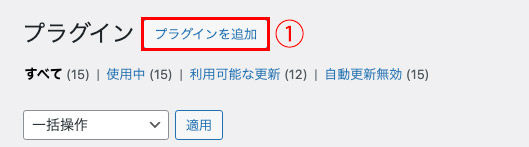
②プラグインの検索に「SiteGuard WP」と入力すると、すぐ下にプラグインが表示されます。
③黒とオレンジが特徴的なロゴの「SiteGuard WP Plugin」を「今すぐインストール」→「有効化」してください!
はい、前回の使い回しです。
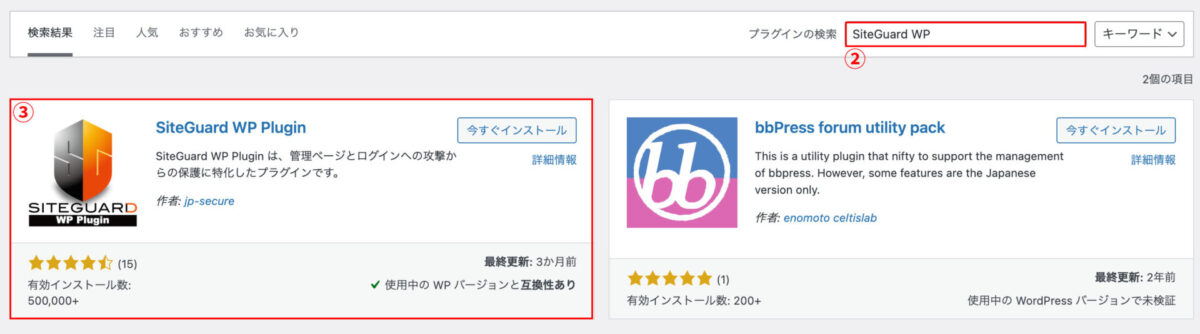
設定方法
有効化すると左下に「SiteGuard」項目が追加されるのでクリックしてください。
いっぱい項目がありますが設定しておけば間違いない!という項目をご紹介します
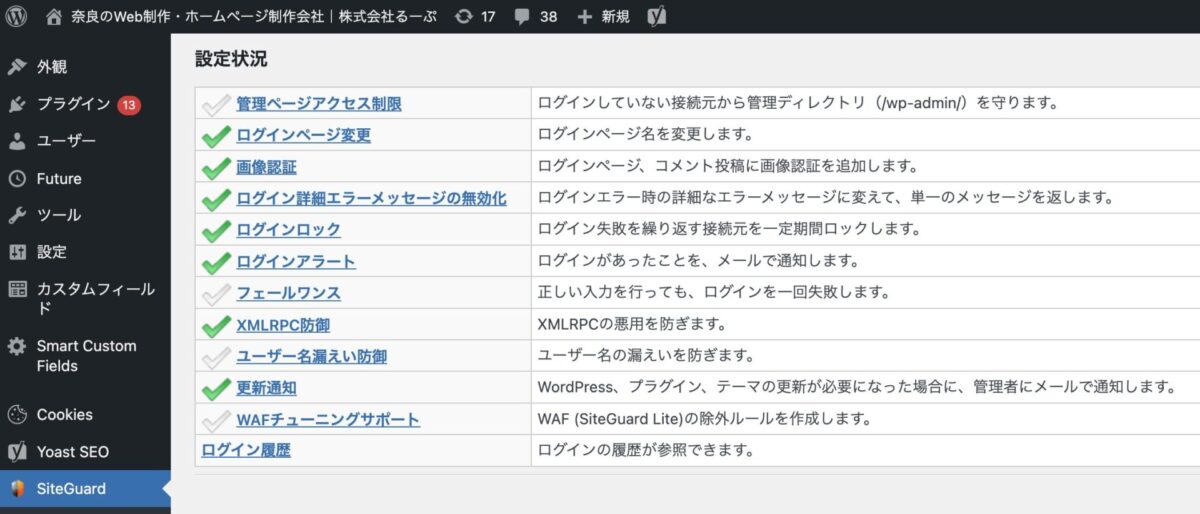
ログインページ変更
基本的にWordPress管理画面は、wp-adminかwp-loginなんですがそのURLを変更することができます!
デフォルトはlogin_4桁数字なんですが任意で設定することができます!
①に好きなログインページ名を入力ください。英数字、ハイフン、アンダーバーが使用できます。
②オプションにチェックを入れて、「変更を保存」をクリック!
これで、wp-adminとwp-loginからアクセスすることができなくなりました!
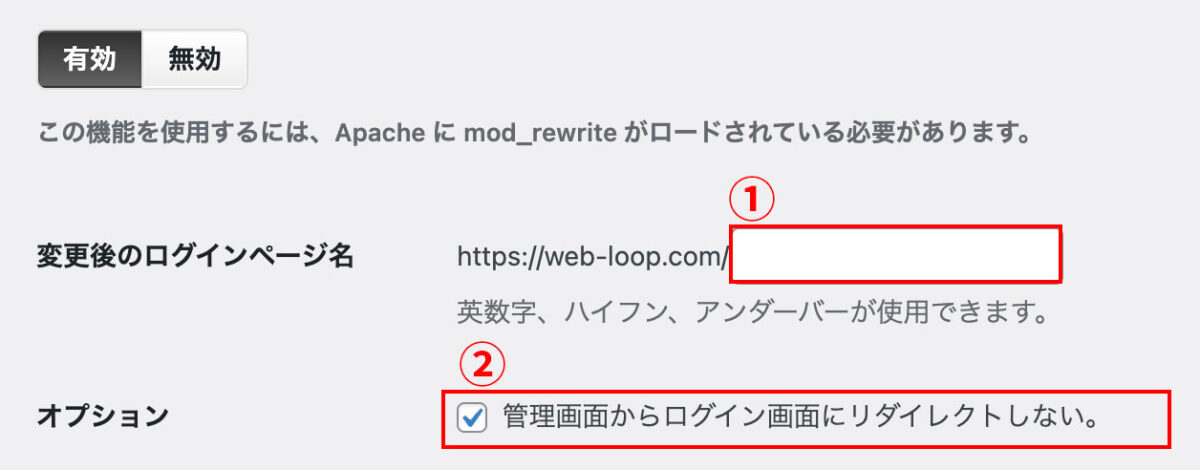
画像認証
WordPressログイン画面にユーザー名とパスワード以外にひらがなを入力する欄が追加されます。
英数字にも変更可能。
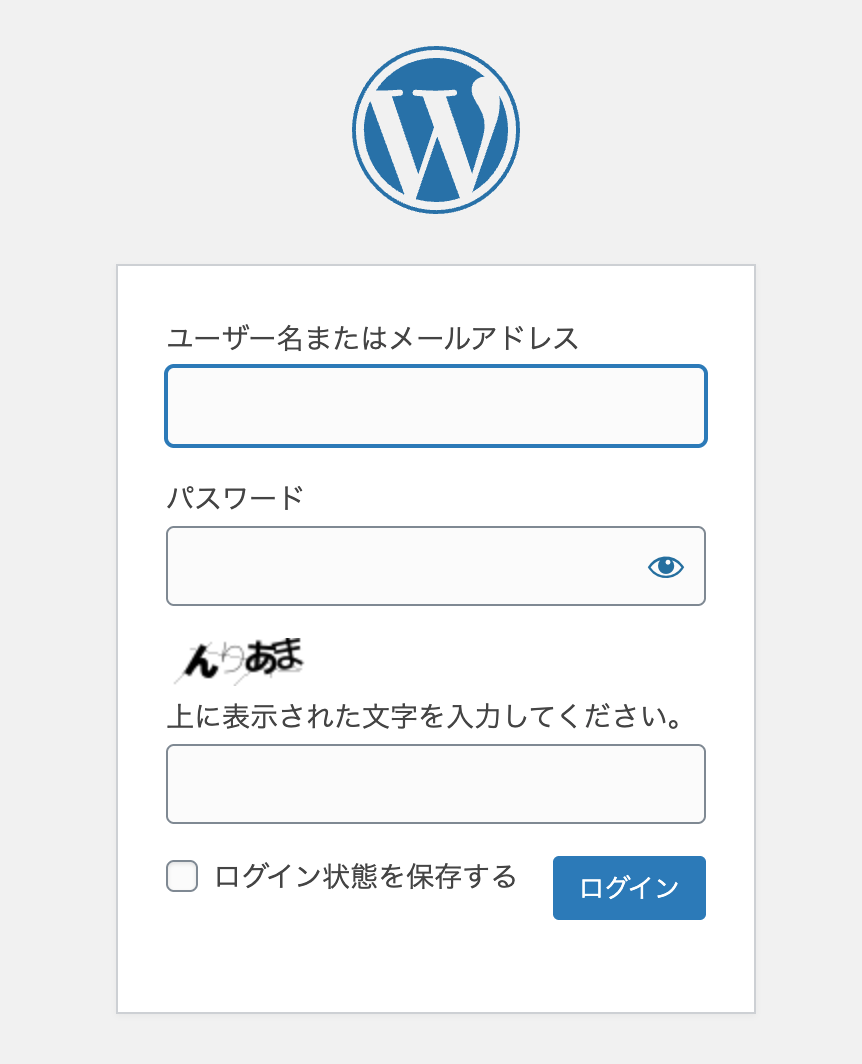
ログインロック
ログインに何回か間違えると一定期間ログインできなくなります。
基本的には初期設定で大丈夫です。
ログインアラート
WordPress管理画面にログインがあると管理者に下記の内容でメール通知が行きます。
不正ログインかがすぐ分かるので便利です。
メールが鬱陶しいという方は、ログイン履歴からでも確認することができます。
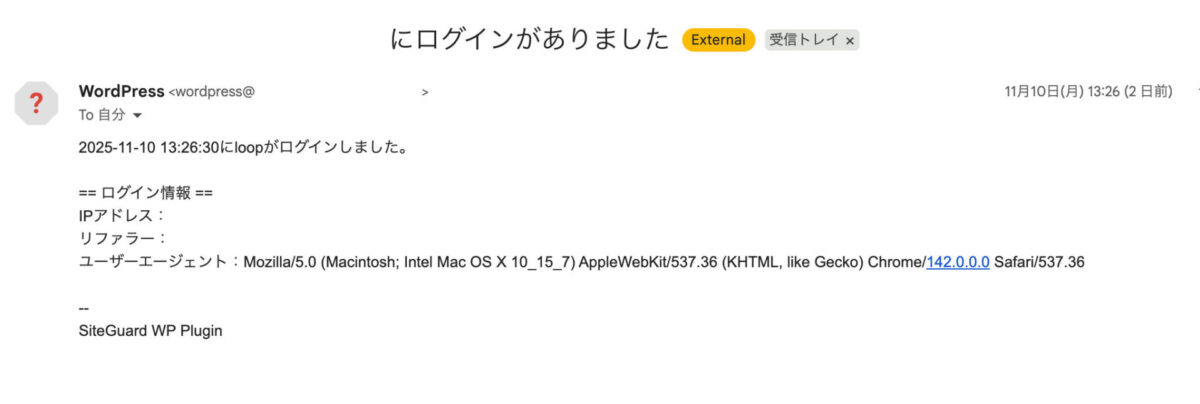
おわりに
プラグインを使用してホームページのセキュリティ対策をご説明させていただきましたがWordPressのバージョンを最新で維持したりログインパスワードを簡易的なものではなく複雑なものにするなど基礎的なことを徹底していきましょう!
WordPressやPHPのバージョンが古かったりサーバーのセキュリティが心配な方はるーぷにお問い合わせください!
ではまた!






 PREV
PREV